Come disattivare il risparmio dati su Android e iOS: perché farlo?
Disattivare il risparmio dati offre una migliore navigazione e l'uso pieno delle applicazioni senza limitazioni.
La funzione di salvataggio e il consumo limitato dei dati è una delle più utilizzate quando utilizziamo un piano dati, tuttavia può causare limitazioni nell’uso di alcune applicazioni e qui ti dirò come puoi disattivare Risparmio dati in base al modello del tuo cellulare sia Android o iOS.



 +1M
+1M
Con Holafly risparmi oltre il 30% rispetto alle tariffe di roaming
Plans that may interest you
Che cos’è il risparmio di dati mobili e come funziona?
L’uso dei dati sul nostro cellulare consuma denaro e ci sono alcune applicazioni che consumano più dati di altre, come lo streaming; tuttavia, ci sono modi per risparmiare dati e usare meno megabyte, in modo da ottimizzare l’uso dei dati per farli durare più a lungo e non doverli pagare continuamente. Sono disponibili diverse opzioni, come la scelta della quantità massima di dati, la disattivazione o la disabilitazione di alcune applicazioni, consentire di scaricare solo quando si è connessi al Wi Fi e altre ancora.
Perché disattivare il risparmio dati sul telefono?
L’attivazione della modalità di risparmio dati può comportare alcune limitazioni d’uso per alcune applicazioni, ma questo può essere facilmente risolto disattivando la funzione modalità di risparmio dati; non ti preoccupare perché puoi riattivare la modalità di risparmio dati in seguito.
Come disattivare il risparmio dati su Android
Ecco come disattivare risparmio dati su dispositivi Android o iPhone, a seconda del modello di smartphone posseduto. Vedrai che si tratta di un processo abbastanza semplice.
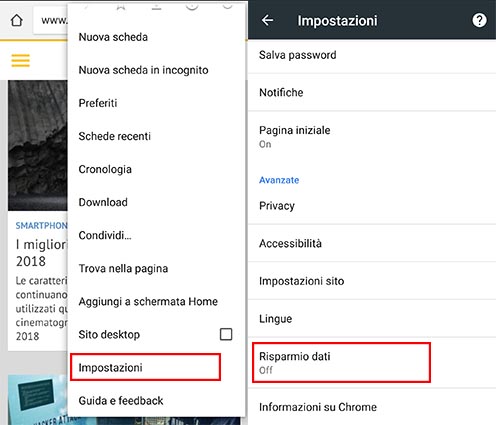
Samsung Galaxy
Per prima cosa, diamo un’occhiata alla procedura per disattivare la modalità risparmio dati su un telefono o dispositivo Samsung Galaxy. Potrai attivarlo nello stesso modo.
- Aprire il menu e andare alla sezione Impostazioni.
- Fare clic sulla parte delle connessioni.
- Tocca opzioni dati cellulare.
- Disattivare o attivare l’opzione di salvataggio dati.

Xiaomi
Sui telefoni Xiaomi è possibile salvare i dati disattivando l’opzione dati in background di alcune applicazioni, limitandole, impostare un limite di dati, scegliere di scaricare solo quando si è connessi a una rete Wi Fi tra gli altri. Nel caso in cui tu abbia limitato i dati nel tuo dispositivo, devi fare quanto segue:
- Accedere al menu del tuo Smartphone Xiaomy.
- Accedi all’app Sicurezza/Utilizzo dei dati dove potrai vedere tutte le applicazioni.
- Sarai in grado di visualizzare tutte le app limitate e con un tocco potrai riutilizzarle normalmente.
Oppo
In terzo luogo vediamo come disattivare l’opzione di salvataggio dati su un telefono cellulare o dispositivo Oppo.
- Vai alle impostazioni.
- Vai alla sezione Utilizzo dati.
- Premere l’opzione Salvataggio Dati.
- Scegli di disattivare.
Huawei
Finalmente ti dirò il passo dopo passo come consigli per disattivare il salvataggio dei dati su un dispositivo Huawei:
- Accedi alle impostazioni nel menu del tuo telefono Huawei.
- Entra nella parte delle reti mobili.
- Seleziona l’opzione Utilizzo dei dati.
- Troverai un’opzione chiamata Smart Data Saver (Risparmio intelligente dei dati).
eSIM internazionale Holafly
Ora che sai come disattivare Risparmio Dati sul tuo cellulare Android puoi ottenere una eSIM per i viaggi internazionali con dati illimitati in modo da rimanere sempre connesso. Inserisci il codice: MYESIMNOW5 e goditi uno sconto del 5%.
Come disattivare il risparmio dati su iPhone
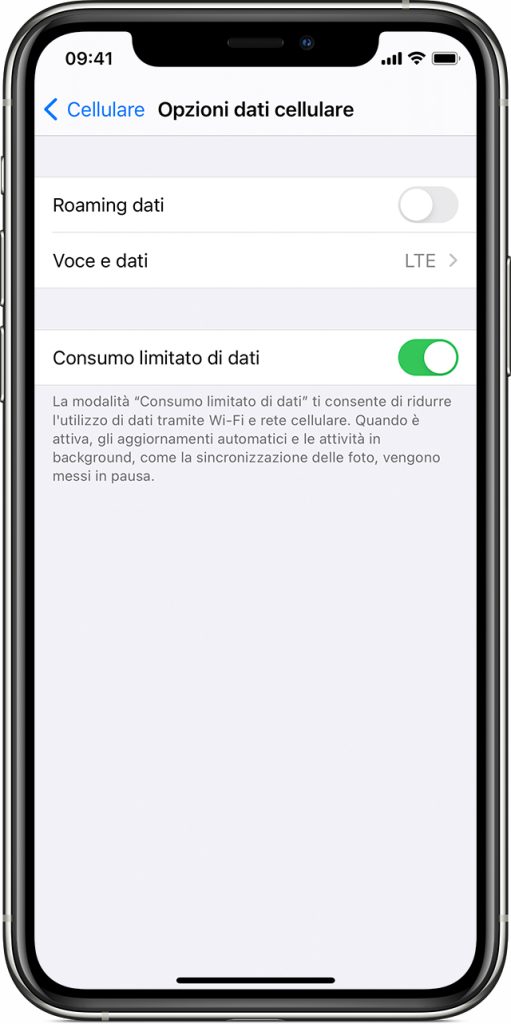
Ora vediamo i passaggi su come disattivare il risparmio dei dati per il tuo dispositivo iPhone o iPad:
- Accedi al menu del tuo dispositivo.
- Apri le impostazioni del tuo dispositivo.
- Accedi alla sezione Dati Mobili.
- Potrai visualizzare la parte delle Opzioni di Dati Mobili.
- Disattivare l’opzione Low Data Mode.
Disattivare il risparmio dei dati nelle app più comuni

Ora vedremo come disattivare il risparmio dei dati di alcune delle applicazioni di navigazione più comuni e che consumano più dati mobili.
La prima app che vedremo è WhatsApp, quindi ti lascerò un elenco con il passo dopo passo per disattivare il risparmio dei dati.
- Vai al menu e accedi all’app WhatsApp.
- Vai alla sezione delle impostazioni.
- Selezionare Dati e Archiviazione/Storage.
- Puoi andare alla sezione Download Automatico.
- Nell’opzione Connesso ai dati mobili scegliere quali attivare o disattivare.
Instagram può avere un elevato consumo di dati essendo un’applicazione incentrata su foto e servizi di video, per poter utilizzare l’applicazione normalmente e disattivare il salvataggio dei dati devi:
- Accedi alla app nel tuo telefono.
- Vai alle impostazioni nel tuo profilo.
- Devi scegliere la sezione Account.
- Accedi alla sezione Utilizzo dei dati del cellulare.
- Puoi disattivare l’opzione risparmio dati.
Spotify
Ti lascerò la seguente guida come consigli in modo da poter disattivare il risparmio dei dati per l’app Spotify, sappiamo che sei un amante della musica e hai bisogno di queste informazioni, anche se sappiamo già che è meglio usare questa app connessa a conessione Wi Fi e è necessario verificare il consumo di dati di Spotify.
- Ingresa al menu del tuo telefono e la app Spotify.
- Puoi toccare la tua foto del profilo o scorrere verso sinistra.
- Potrai vedere le funzione dell’ app.
- Accedi alla sezione Impostazioni e privacy.
- Disattivare l’opzione Salvataggio dati.
Google Maps
Google Maps è un’altra applicazione che consuma molti dati e anche se si consiglia di utilizzare la modalità Usa solo con la rete Wi Fi come connessione a Internet sappiamo che a volte è necessario utilizzarla con i dati e qui ti dirò come disattivare il salvataggio dei dati mobili.
- Vai alla sezione menu ed entra nell’ app Google Maps.
- Tocca la foto del tuo profilo.
- Accedi alle impostazioni dell’ app.
- Disattivare l’opzione Uso con solo Wi Fi.
- Pronto, avrai una connessione Internet con i dati per questa app.
- Verifica il consumo di Internet di Google Maps.
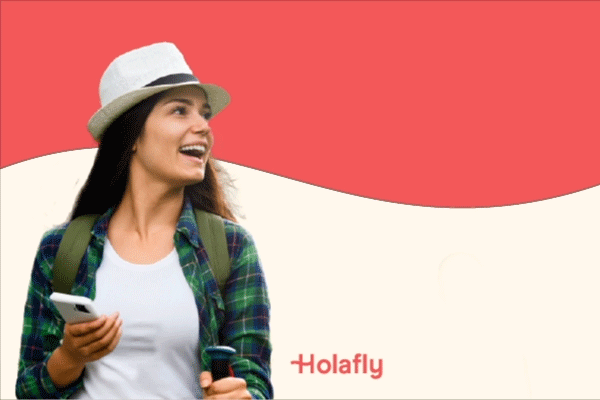
Se sei un fan dei social network, Facebook è un’altra app tra le più utilizzate e si consiglia di verificare il consumo di dati e attività di questa app. Senza bisogno di fare un’altra ricerca qui ti dirò come disattivare l’opzione di salvataggio dei dati nei telefoni:
- Vai al menu dei telefoni.
- Nella barra in alto puoi vedere le impostazioni dell’app.
- Seleziona le impostazioni del tuo account.
- Tocca la sezione di salvataggio o risparmio dei dati.
- Puoi disattivare l’opzione Risparmio dati.
- Puoi anche disattivare l’opzione di riproduzione solo tramite Wi Fi.
Domande frequenti
Puoi accedere alle impostazioni del tuo telefono e disattivare l’opzione di risparmio dati, in questo articolo troverai una guida sul modello del tuo dispositivo. Puoi anche disattivare l’opzione per l’utilizzo solo con Wi Fi di alcune applicazioni. Per maggiori informazioni consulta il servizio clienti del tuo modello di cellulare
Sul tuo telefono Samsung Galaxy potrai accedere alla sezione Dati cellulare e disattivare l’opzione di risparmio dati come indicato in questo articolo. È inoltre possibile controllare il consumo di dati delle applicazioni e fare buon uso del tuo piano dati.
Quando hai attivato l’opzione di salvataggio dei dati, puoi avere alcune restrizioni sulle app che usi. L’utilizzo in background sarà limitato in modo che il piano dati duri più a lungo.
Data Saver è una funzione progettata per quando non hai una connessione WiFi che il tuo piano dati dura più a lungo e le app utilizzano solo le funzioni necessarie senza essere in background.













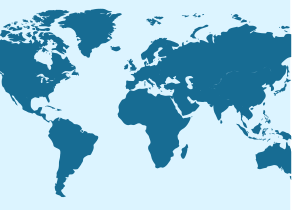


























 Pagamento
Pagamento  Lingua
Lingua  Valuta
Valuta 


















 No results found
No results found



